So installieren Sie Java 11/8 unter Amazon Linux

- 4601
- 733
- Lana Saumweber
In diesem Tutorial können Sie Java 11 oder Java 8 auf dem Amazon Linux -System installieren. Ab sofort hat Oracle diese Java -Versionen nur für registrierte Benutzer eingeschränkt. Wir werden OpenJDK für diese Installation verwenden.
Schritt 1 - Installieren Sie Java unter Amazon Linux
Der OpenJDK 8 ist unter Standard -Yum -Repositories erhältlich und OpenJDK 11 ist unter Amazon Linux 2 Extras -Repositories erhältlich. Sie können Java 11 oder Java 8 einfach auf dem Amazon Linux -System mit den folgenden Befehlen installieren.
- Unter den Befehlen ausführen zu Installieren Sie Java 11 unter Amazon Linux:
sudo Amazon-linux-extras installieren java-openjdk11
- Unter den Befehlen ausführen zu Installieren Sie Java 8 unter Amazon Linux:
sudo yum install java-1.8.0-openjdk
Schritt 2 - Überprüfen Sie die aktive Java -Version
Nach erfolgreicher Installation von Java unter Amazon Linux über die obigen Schritte überprüfen wir die installierte Version mithilfe des folgenden Befehls.
Java -Version OpenJDK -Version "1.8.0_222 "OpenJDK -Laufzeitumgebung (Build 1.8.0_222-8U222-B10-1ubuntu1 ~ 18.04.1-B10) OpenJDK 64-Bit Server VM (Build 25.222-B10, gemischter Modus)
Schritt 3 - Java -Version wechseln
Verwenden Sie Alternatives Command-Line-Dienstprogramm, um die aktive Java-Version auf Ihrem Amazon Linux-System zu wechseln. Führen Sie den Befehl unten aus der Befehlszeile aus und wählen Sie die entsprechende Java -Version aus, um sie Standard zu erstellen.
Alternativen -Konfiguration Java
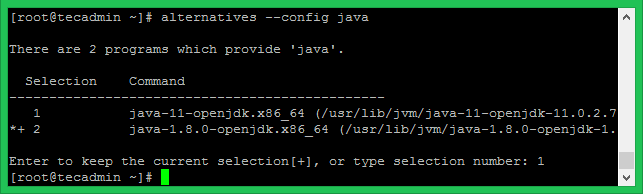
Nach dem Umschalten überprüfen wir erneut die aktive Java -Version:
Java -Version OpenJDK -Version "11.0.7 "2020-04-14 LTS Openjdk Laufzeitumgebung 18.9 (bauen 11.0.7+10-LTS) OpenJDK 64-Bit Server VM 18.9 (bauen 11.0.7+10-lts, gemischter Modus, Freigabe)
Abschluss
In diesem Tutorial haben Sie gelernt, Java 11 und Java 8 unter Amazon Linux System zu installieren. Sie haben auch Anweisungen gefunden, um zwischen mehreren Java -Versionen zu wechseln.
- « So installieren Sie Java 11/8 auf Fedora
- So starten Sie den Netzwerkdienst auf CentOS 8 oder RHEL 8 neu »

